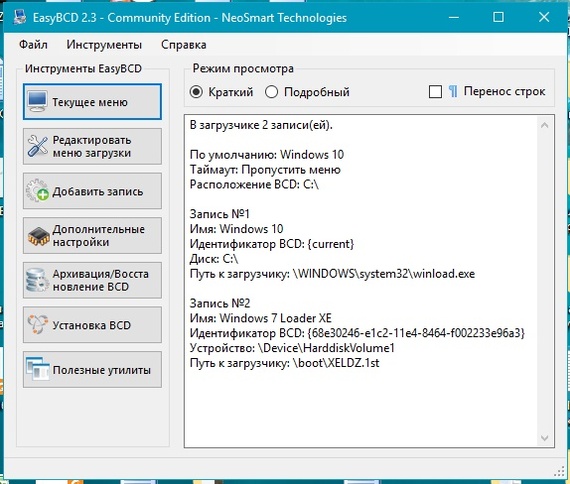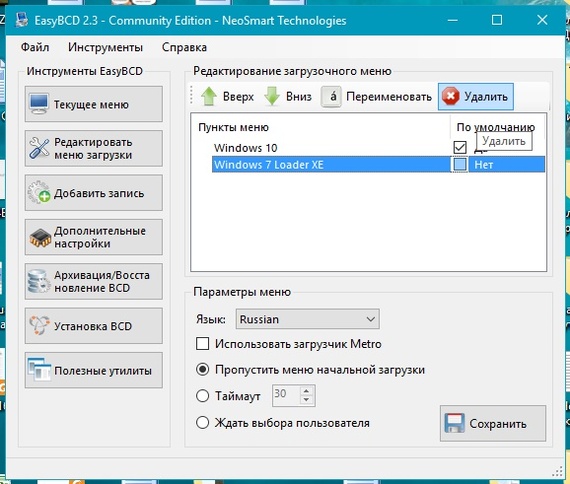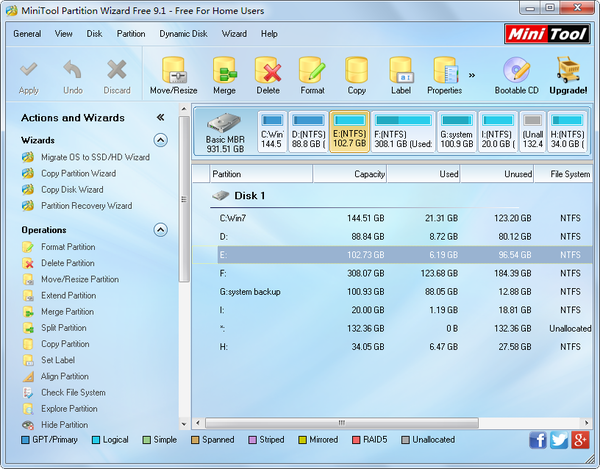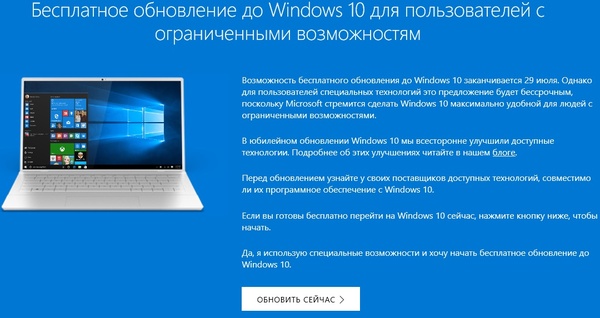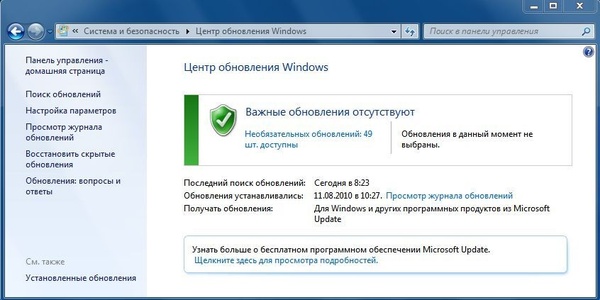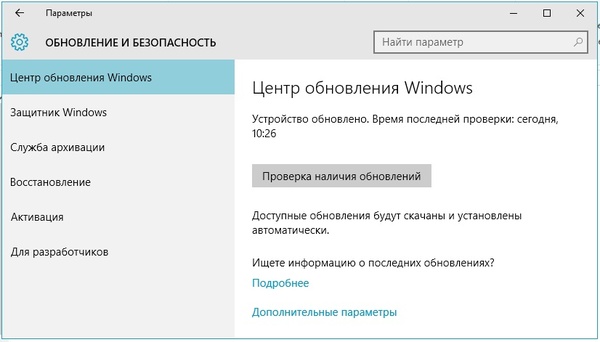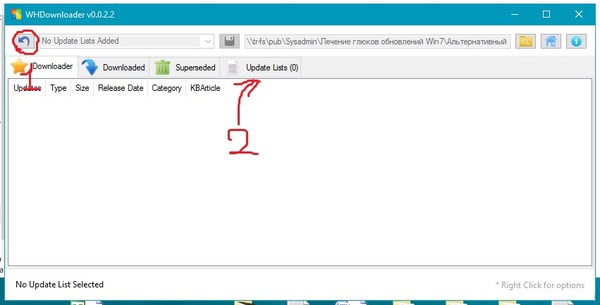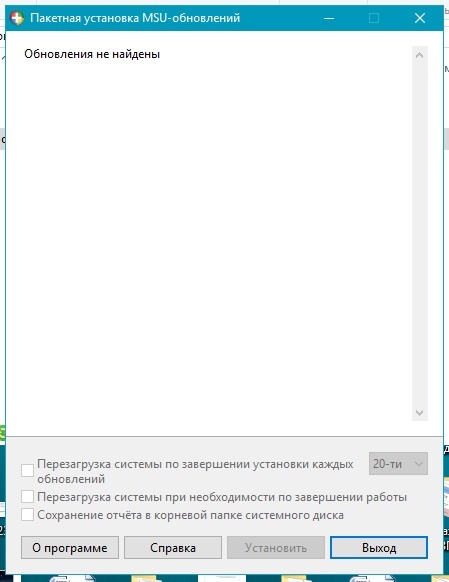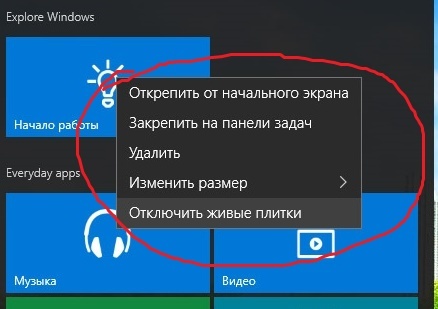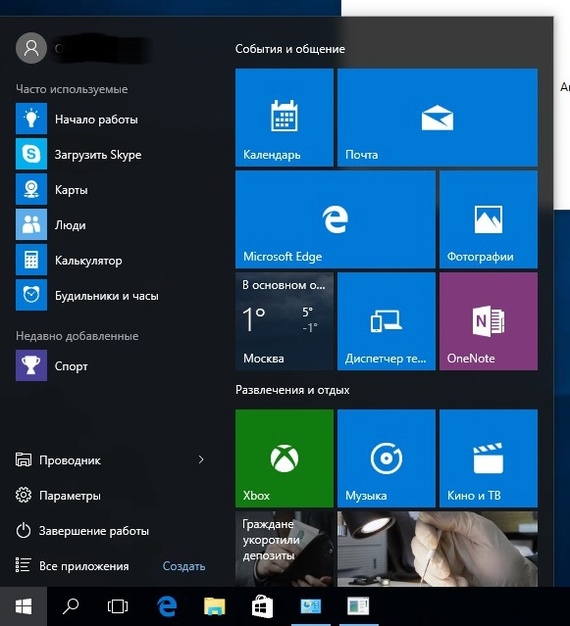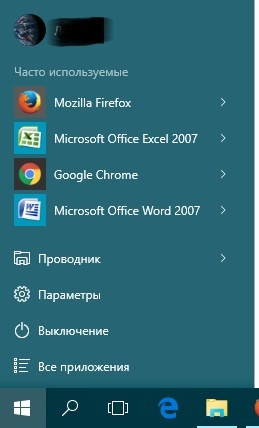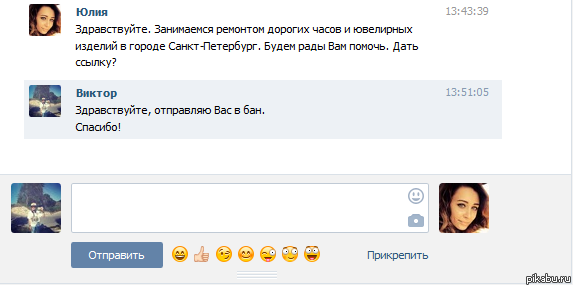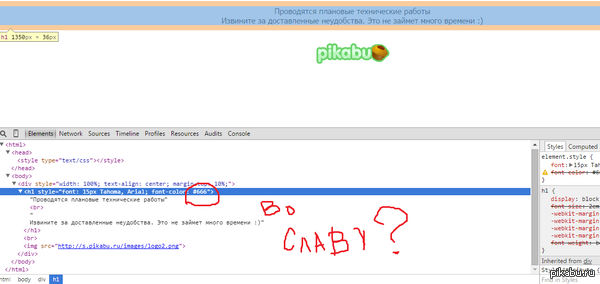Работа с разделами диска и загрузчиками Windows
Итак, доброго времени суток подписчики.
Сегодня, спустя рукава долгое время я наконец решил и запиливаю пост об одном из важных разделов установки и настройки Windows. А именно - распиливание диска на разделы и редактирование загрузчика.
А конкретно - я расскажу о программах которые часто использую.
Первая - замена стандартному Bootcfg.exe и BCDEdit, которые не так удобны в использовании, называется EasyBCD.
Удобный интерфейс. Русский язык. Бесплатно для некоммерческого использования. Подходит для любой операционной системы семейства MS.
Установка и первый запуск:
Главное окно программы
Как видим тут у нас прописаны 2 загрузчика.
Загрузчик Win 10 и старый "пиратский загрузчик" для Win 7.
К примеру, нам надо удалить старую и ненужную запись о загрузчике для Win 7. Для этого нажимаем кнопку "Редактировать меню загрузки"
Собственно выделяем ненужный загрузчик, жмём кнопку удалить и сохранить. Внимание! Удаление загрузчика активной системы приведёт к тому что в следующий раз компьютер у Вас не включится!!
Собственно любыеработы с загрузчиком Вы проводите аккуратно, со знанием дела и на свой страх и риск! Также делайте резервные копии важ
Офф. ссылка на скачивание: https://neosmart.net/EasyBCD/
1.Внизу страницы нажимаем выбираем Non-commercial Free и нажимаем Register
2.Нас перекидывает на страницу регистрации на которой придумываем любое имя и почту (например: Udfisu IHDFIO и ESdfwer@efwrf.com)
3.Скачивание программы начнется автоматически
Вторая программа сегодняшней рубрики это Partition Magic Software.
Данная программа позволяет удобно редактировать разделы жесткого диска вашего ПК.
Как обычно, для некоммерческого использования эта программа бесплатна.
Единственный минус - отсутствие русского языка. Но интерфейс в принципе интуитивен и при помощи переводчика за 5 минут освоить программу возможно.
Главное окно программы:
Страница загрузки: http://www.partition-magic.com/download1.html
1. Выбираем Free 9.1 Full version Windows 10/8.1/8/7/Vista/XP 30.49 MB Download from CNET
2. Нажимаем большую зелёную кнопку.
Также есть альтернатива в виде программы EaseUS Partition Master Free. Но она тоже на английском языке. И интерфейс там один-к-одному. Плюс прикручены не нужные функции в виде очистки жесткого диска и т.д..
Работу с данной программой не буду описывать ибо по огромным кнопкам сверху в принципе понятен функционал. Единственное что - после всего что вы придумали сделать с диском, нужно нажать Apply (Применить изменения) и если этот диск системный то для работы с ним программа перезагрузит компьютер и загрузит себя вне системы Windows.
Как обычно - с диском все работы Вы проводите на свой страх и риск и если руки не совсем ровные и на компьютере есть важные файлы - делайте их резервные копии или лучше вообще доверьте дело специалисту (лучше знакомому).
Также на офф. сайтах вышеуказанных программ есть Bootable версии. Для загрузки с флешки/CD если основная система не загружается.
Готовые файлы прилагаю на Яндекс.Диске. Вирусов нет.
https://yadi.sk/d/tFpmxxaXvah3o
Спасибо за просмотр. Также предлагайте темы для следующих постов.
З.Ы. Я не несу ответственности за то что сломалось по причине выполнения действий указанных в посту. Все действия вы выполняете на свой страх и риск. Не вешайте свои косяки на других))
Также смотрите мой предыдущий пост по теме:
Переход на Windows 10 после окончания срока перехода
http://pikabu.ru/story/perekhod_na_windows_10_posle_okonchan...
тэг для игнора - SuperDolban